
青色申告の申請をしたから、次の確定申告は複式簿記で提出しなくちゃいけない。
けど簿記なんて1回もやったことなくて全く分からないから、クラウド会計使わなくちゃ…
でも面倒くさそうだなぁ…
はい。僕の話です。
ですがもう12月の末に差しかかり、確定申告が目前に迫っている今、いつまでも目を背けてばかりはいられません。
ということで、青色申告初心者の僕ですが、クラウド会計ソフトのfreee(フリー)を使って、1年分のアフィリエイト収入や経費の仕訳を完了させませたので、これから初めてfreeeを使う方に向けてやり方を分かりやすく解説していきます。
正直先送りにすればするほと直前になって憂鬱になりますから、今回の記事を見ながら嫌なことはさっさと終わらせて、気持ちに余裕をもって確定申告を迎えちゃいましょう!
そもそもfreeeとMFクラウドのどっちがいい?
クラウド会計でよく名前を聞くのがfreeeとMF(マネーフォワード)クラウド。
(やよいも有名なんですが使ってるブロガーさんとかの話を聞かないもので…)
▼個人事業主向けプランの比較
| freee | MFクラウド | |
|---|---|---|
| 無料期間 | 1ヶ月 | 1ヶ月 |
| 月額料金 | 1,180円 | 980円 |
| 年額料金 | 11,760円(1ヶ月あたり980円) | 9,600円(1ヶ月あたり800円) |
消費税申告(年商1000万以上)が必要なければ最安値のプランで十分なので、両社とも1番安いプランでの比較。
料金的に見るとfreeeの方が年間で2,000円ほど高いですが、そのぐらいの差なら使いやすいほうがいいですよね。どうせ経費にできるんだし。
使う前に色々と調べてみたところ、選び方の基準とされていたのは以下のようなものでした。
- 会計知識が全くないなら感覚で使えるfreeeが良い
- 簿記などの知識がある人だと、逆にfreee独自のシステムが分かりにくいのでMFクラウドが良い
なるほど!じゃあ僕はfreeeだなと思っていたところ…
でもfreeeに慣れると他の会計ソフトを使えなくなるので、会計知識を身につけたい方はMFクラウドが良いかも
そんなん言われたら選べんやん…
こうなったら両方とも比較して記事にしてやろうと思っていたんですが…
クラウド会計に登録してみたけど全然分かんなくてそっとプラウザを閉じた(´・_・`)
— たもつ (@tamotsu39) 2015, 12月 14
簡単だと言われているfreeeですら、登録した初日は全く意味不明で現実逃避をしてしまいました。
もうMFクラウドまで使ってみるだけの気力がなかったので、そのままfreeeと契約してしまったのですが、ちゃんと使ってみるとホントに簿記の知識がなくても感覚で仕訳をしていくことができます。
なのでfreee(フリー)をおすすめするのは以下のような方です。
- とにかく楽に確定申告をしたい
- いずれ税理士にお願いしようと思ってるから会計知識は必要ない
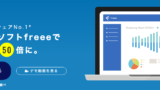
▲freeeについてはこちらで詳しく解説しています。
freeeに登録してからの流れ
freee(フリー)に登録を完了してからの流れをご説明していきます。
無料版でも同じように仕訳をしていくことができますが、無料版だと直近1ヶ月に打ち込んだデータしか見れないようになってます。(有料版に切り替えると表示される)
どうせ無料版だと確定申告書類の提出もできないので、触ってみて良さそうなら有料版に切替えましょう。
登録後にやること
①事業用の銀行口座とクレジットカードを登録する
②銀行口座の仕訳をして売上などの登録をする
③クレジットカードの仕訳をして経費の登録をする
④現金で支払ったその他の経費の登録をする
事業用の銀行口座とクレジットカードを登録する
freeeは銀行口座やクレジットカードの情報を同期させることで、入出金のデータを手入力することなく仕訳することができます。
管理画面のサイドバーにある、銀行の+マークをクリックします。(スタートガイドの銀行口座の登録からでも可)
次にお使いの銀行口座を選択します。
ここでは試しに「ゆうちょ銀行」を登録してみます。
指示された項目(ゆうちょ銀行ではお客様番号とパスワード)を入力して、「○○銀行と同期する」をクリックします。
クレジットカードを同期させるときは、先ほどの画面からお使いのクレジットカード名を選びます。
こちらも支持された項目を入力したら、「○○カードと同期する」をクリックすればOKです。
同期が完了すると、管理画面のサイドバーにオレンジ色で未処理の明細数が表示されます。
使っている銀行やクレジットカードが同期に対応していない場合は?
全ての銀行やクレジットカードが同期に対応しているわけではないので、自動で明細を取得できない場合があります。
僕が使っている「アプラス」というクレジットカードもそうでした。
そんな時は明細を手動でアップロードできないか試してみます。
管理画面のサイドバーから銀行名やクレジットカード名をクリック。
左下のアイコン(明細のアップロード)をクリック。
もし銀行やクレジットカード会社のサイトから明細をダウンロードできる場合には、この画面から手動で取り込むことができます。
(アプラスはダウンロードできませんでしたがw)
取り込んだ銀行やクレジットカードの明細を帳簿付けする方法
銀行やクレジットカードの同期が完了すると、仕訳をしていない明細がオレンジ色の数字で表示されるのでクリック。
すると明細がずらっと並んでいると思いますが、画像のように「デンリョク」を含む取引には、あらかじめ勘定科目「水道光熱費」、品目「電気料金」など推測して表示されているので、問題なければそのまま登録するだけで帳簿付けが完了します。
上手く推測されていない場合でも、「自動化」にチェックを入れて登録をすることで、同じ取引であれば次から登録した内容通りに推測してくれるようになります。
「カ) ヤマダ」からの入金は「売上」として帳簿付けするとルール付けしてくれるわけですね。
ルール付けの内容を間違った場合には、「設定」メニューから「自動登録ルールの設定」を選ぶことで修正できます。
銀行口座の明細を仕訳して売上などの帳簿付けしてみよう!
では銀行口座から取得した明細を実際に帳簿付けしていきましょう。
まずは売上を登録していきます。
例としてKindle本の売上を仕訳してみます。
勘定科目
まずは勘定科目を入力しますが、ポップアップされるメニューから「売上」→「売上高」を選ぶだけです。
勘定科目とは「売上高」や「通信費」など、取引の大まかな分類のことです。
freeeはメニューの中から当てはまる項目を選ぶだけですし、説明文も出ますので簡単ですね!
税区分
「税区分」は選んだ勘定科目によって自動で入力されています。
アフィリエイトは税込で振り込まれているのでそのままでいいのですが、2019年は消費税が上がってるので注意。
9月までは「課税売上8%」、10月以降は「課税売上10%」です。
取引先
「取引先」の入力は必須ではないのですが、どこの会社からの売上なのかを入力しておくと、後からデータ分析する際に便利です。
品目
「品目」とは勘定科目の中でのより細かい分類のことです。
例えば同じ「通信費」であっても、レンタルサーバー代や携帯電話代など色んな種類がありますよね?
その場合は品目に「レンタルサーバー代」と登録しておくことで、通信費の中でもサーバー代に使っている金額や割合を簡単に調べることができます。
僕はアフィリエイト収入は「広告収入」と品目を設定していますが、名称は「クリック報酬」など自分が分かりやすい品目を登録すればOKです。
僕は今のところ使ってないのですが、「部門」はサイトA・サイトBでの売上を分けるなど、さらに細かく分類したい際に入力するといいでしょう。
備考
取引内容について書いておきたいことがある場合には、備考欄に詳細を入力することもできます。
振込手数料が発生している場合の処理
A8など支払い時に振込手数料が発生している場合は、手数料が引かれた金額が通帳には記載されていますが、振込手数料も経費にできますのできっちり入力しておきましょう。
手数料を入力したい明細の編集画面で、「複数行取引」をクリック。
「預り金・支払い手数料を追加」をクリックすると、手数料を入力する行を追加できます。
勘定科目に「支払手数料」を選択。
手数料の金額を入力すると、実際に振込まれた金額よりも差額が発生してしまいますので、このままでは登録できません。
なので、売上高の金額を手数料が引かれる前の金額に修正します。
これで振込金額との誤差がなくなったので、登録を完了させてください。
帳簿の内容は以下のようになります。
- 5,446円の売上があり
- 540円の振込手数料が引かれたので
- 4,906円が入金された
売上の発生日を変更する
確定申告は1月〜12月の間に振込まれた売上を申請するのではなく、1月〜12月の間に確定された金額を申請する必要があります。
通帳に振込まれた明細は『振込日=売上日』になっているので、これを修正しておきましょう。
メニューから「取引」→「取引の一覧」を選択。
「収支」から「収入」をクリックすることで、明細をソートすることができます。
あとは修正したい明細をクリックして、発生日を変更して保存していくだけです。
ASP毎に確定から支払いまでのスケジュールが違いますので、それに合わせてfreeeの発生日も変更します。
- 12月に振込まれたアドセンス収入→発生日を11月末に
- 12月に振込まれたA8の収入→発生日を10月末に
10月の確定分までは年内に支払われるので、11月・12月の確定分だけ発生日を変更しても確定申告では問題ないんですが、そうするとデータで見た時に毎月の収入が正しく反映されませんので、僕は全ての発生日を変更しています。
もし確定申告までに収入が支払われていない場合には
前述のとおり、確定申告の時点で支払われていない収入があっても、12月末までに確定した収入は申告する必要があります。
そんな場合には、まだ支払われていない明細も未決済として売上の登録をしましょう。
「取引を登録」から手動で登録ができるので、決済には「未決済」を選択。
期日には振込予定日を入力し、取引日には収入が確定した日付を入力します。
これで収入を登録しておけば、まだ支払われていない売上があることを登録できますし、実際に振込まれた場合には入出金予定とマッチさせることで消し込みができるので、2重で売上が登録されることもありません。
売上以外の帳簿付けについて
売上以外の明細の帳簿付けの一例です。
経費用クレジットカードの支払いや他の銀行への振込み
freeeではクレジットカードも1つの口座のように扱われているので、経費用クレジットカードの支払いをした場合には、銀行残高からクレジットカードにお金を振り替えたという処理になります。
クレジットカードに経費を支払った○円のマイナスがあるので、その分を銀行口座から振込みましたよってことですね。
普通に他の銀行口座にお金を移した場合にも、同じ処理でOKです。
生活費用に現金を引き出した
生活費としてお金を引き出した場合には、勘定科目に「事業主貸」を選んで登録します。
事業主としての自分が、個人の自分にお金を貸したというイメージでしょうか。
逆に経費の支払いにお金が足りなくて、自分の貯金から事業用口座に入金した際などには、勘定科目を「事業主借」として処理すればOKです。
クレジットカードの明細を帳簿付けする
クレジットカードの明細も銀行口座のときと同じように、「勘定科目」「税区分」「取引先」「品目」を入力して登録するだけなので、具体的な方法については割愛しますが、アフィリエイトでの必要経費と勘定科目についてはA8のヘルプを参考にしてください。

▲僕が実際に経費にした項目はこちらの記事でまとめています。
経費を「家事按分」にする場合には
サーバー代やドメイン代などは100%経費にできるので問題ないんですが、携帯電話代やなどプライベートでも使っているモノに関しては、業務に使用している割合だけ経費にすることができ、これを「家事按分」と呼びます。
※事業用に携帯電話を契約している場合などは別
freeeはこの「家事按分」の登録もむちゃくちゃ簡単にできるので嬉しいです。
家事按分にしたい経費も、まずは金額をいじったりせずに登録をします。
この時に勘定科目だけでなく、「携帯電話代」など品目も必ず登録しておくようにしてください。
あとはメニューから「決算」→「家事按分」を選択。
勘定科目と品目を選んで、経費にする割合を入力して保存をすれば、自動で経費にする金額を計算してくれます。
簡単ですね!
現金で支払った経費を登録する
クレジットカードで支払った経費は、情報を同期して「自動で経理」で帳簿付けができますが、現金で支払った経費は別途登録していかなくてはいけません。
個人事業主の場合、はじめから経費にするために引き出したお金で購入するよりは、プライベートのお金で購入して後から経費にすることが多いと思いますので、今回はその場合の登録の方法を解説します。
プライベートのお金で経費を支払った場合には、口座に「プライベート資金」を選択します。
勘定科目などの項目については、クレジットカードで経費の帳簿付けをした際と同じで構いません。
「プライベート資金」で登録をすると、自動的に「事業主貸」として処理されます。
参考 プライベートの資金で事業の経費を支払った場合の記帳方法
レシート画像から取引を作成することも可能!
レシート画像をアップロードすることで、日付や金額、勘定科目などを自動で推測してくれる機能もありますので、手動で1つ1つ登録するのは面倒という方はこっちがいいかもしれません。(写真撮るのも面倒な気もしますが…w)
freeeのアプリからだと、画像をアップロードすることなくそのまま読み取れるようです。
クレジットカードの明細や、Amazonの領収書などは印刷して保管しておく
「確定申告の期限までに確認したい必要書類・領収書のまとめ方と経費について」の記事で説明されている通り、クレジットカードの明細でも領収書の代わりになるようですが、クレジットカード会社によって1年などの期間が過ぎるとダウンロードできなくなることもありますので、経費用のカード明細は早めに印刷しておきましょう。
またクレジットカードの明細では、Amazonや楽天で購入した商品名までは記載がありませんので、これらは別途印刷しておく必要があります。
にしても、普通のお店で買った商品はレシート貰ってなかったら終わりですが、Amazonとかだと後から印刷できるのでホントに便利ですね!
freeeを使うならこの本がおすすめ!
今回はこの「世界一ラクにできる確定申告」を見ながら仕訳をやってみました。
freeeの使い方を中心に書いてありますし、最低限理解しておかなくてはいけない会計知識に絞って説明されているので、freeeを使うなら読んでみることをおすすめします。
経費にできる・できないとかについても色々と書かれてありますので。
まとめ
本やサイトのヘルプを見ながら必死で仕訳をしましたが、どこかおかしい部分があればご指摘いただけると嬉しいです。
freeeには借方・貸方などの複式簿記の用語は存在せず、収入や支出を登録していくだけで複式簿記に対応した決算書を作成できるようになっていますので、僕のように簿記の知識が一切ないけど青色申告をしてしまった方には本当におすすめです。
自動ルールのおかげで使っていくうちにどんどん便利になっていきますので、2月からの確定申告の前にまずは1年間の売上と経費を登録してしまいましょう!
それではまた!!

▲個人事業主の開業届と青色申告申請書の書き方はこちら。


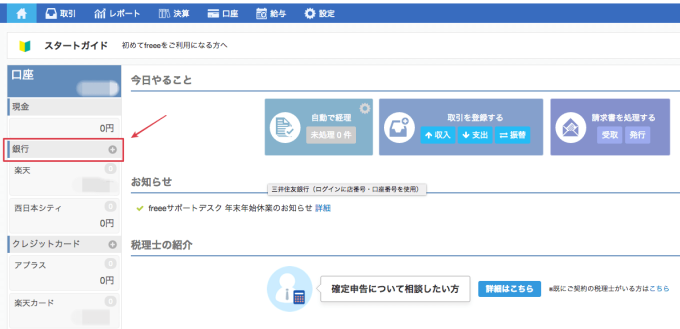
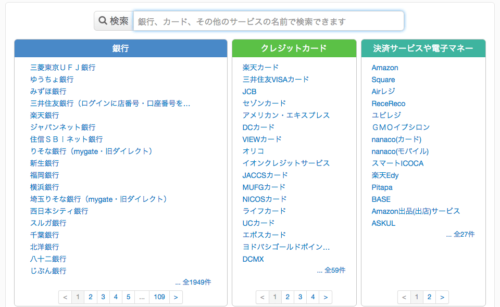
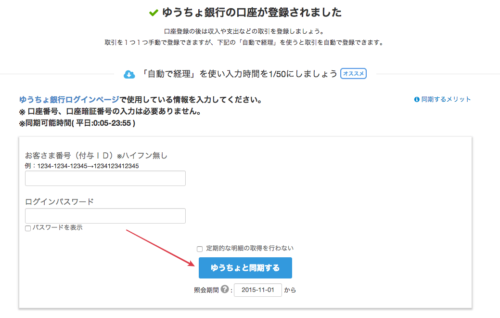
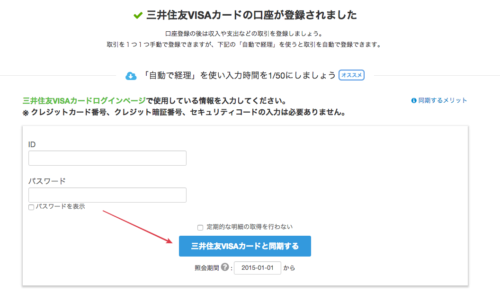
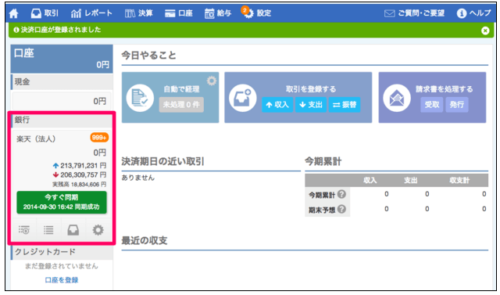
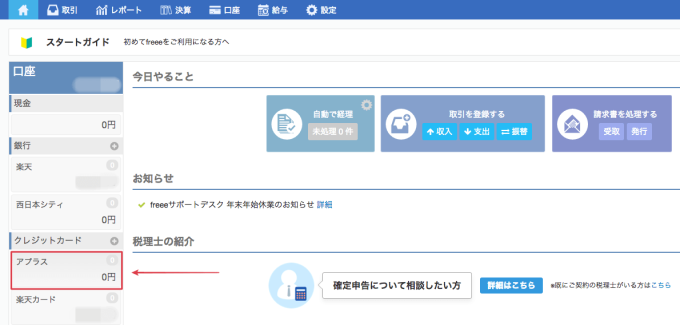
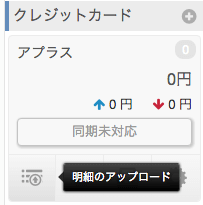
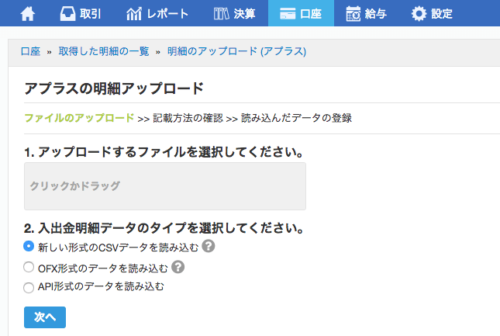
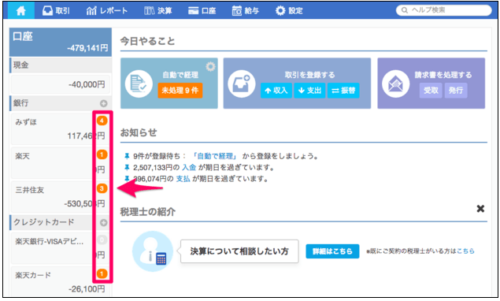

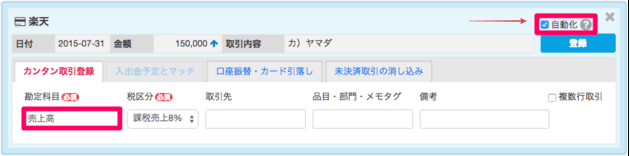
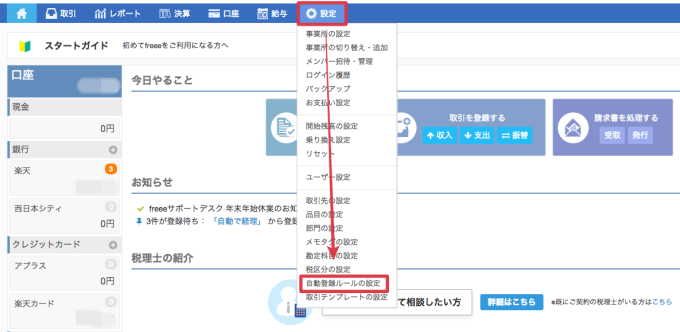

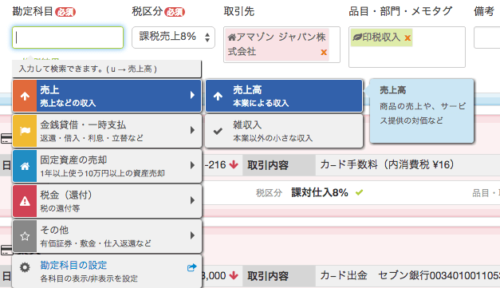
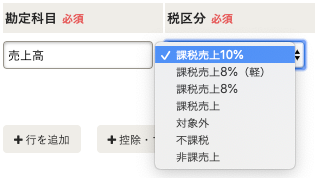

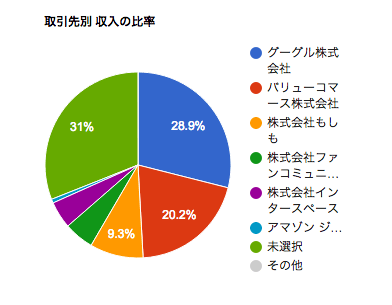
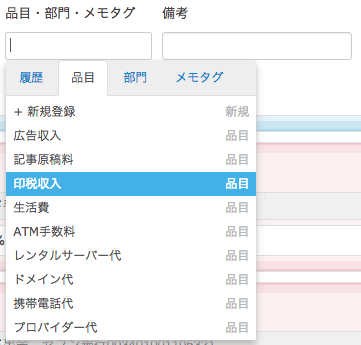

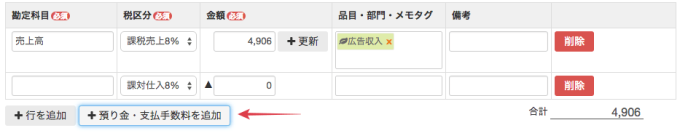
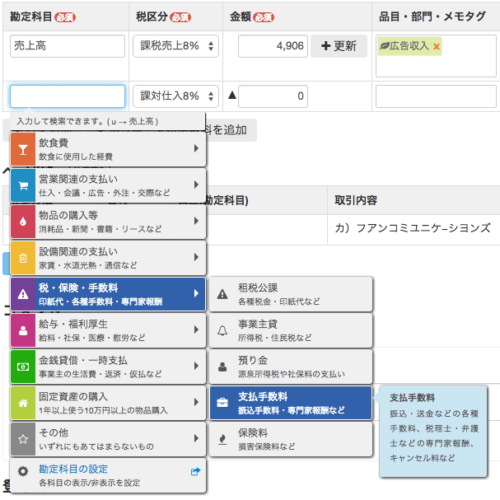
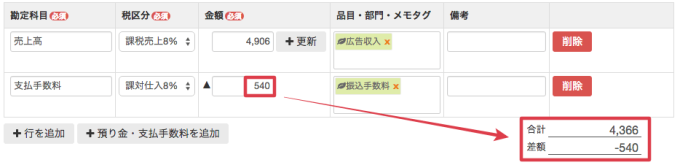
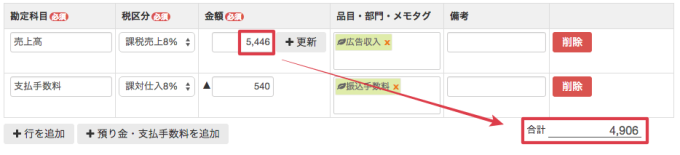
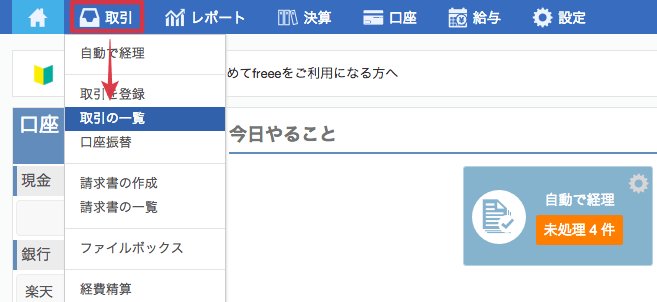
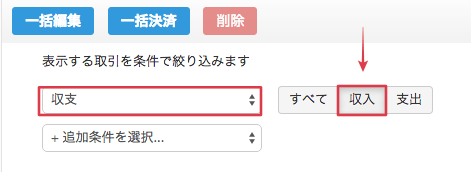
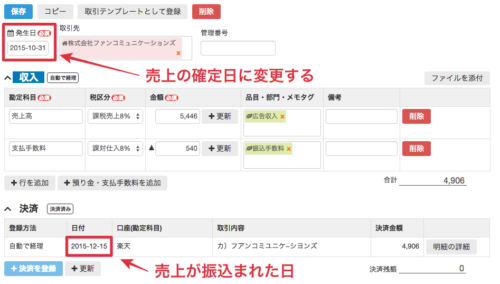
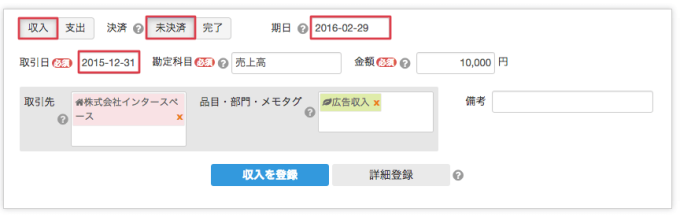


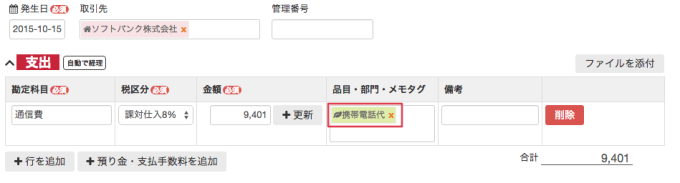
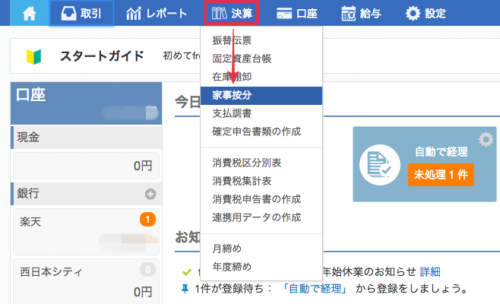
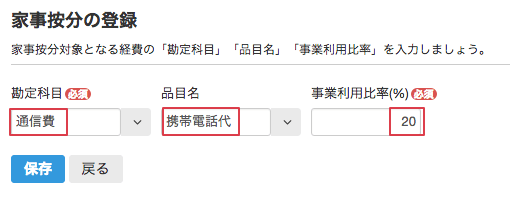
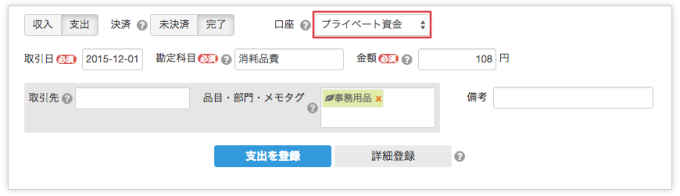

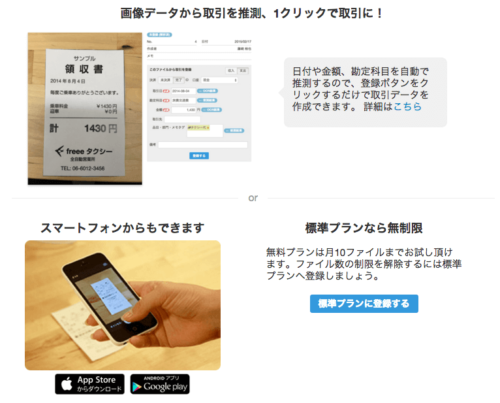


コメント